Šajā rokasgrāmatā uzzināsi, kā izveidot savu pirmo projektu, lai izveidotu tīmekļa veidlapas. Pamācīšu tevi soli pa solim, kā Visual Studio Code izveido jaunu projektu, instalē nepieciešamās atkarības un beigās palaiž izstrādes serveri. Gala rezultātā būsi spējīgs izveidot vienkāršu HTML veidlapu un saprast, kā mijiedarboties ar JavaScript.
Svarīgākie secinājumi
- Tu vari strādāt ar Visual Studio Code vai citu redaktoru.
- Node.js un npm ir nepieciešami projekta instalēšanai.
- Izstrāde ar Vanilla JavaScript ir labs sākumpunkts, lai izveidotu veidlapas.
- HTML elementu mijiedarbība ir vienkārša, izmantojot konsoli.
Pie solis-galā ceļvedis
Projekta izveide un sagatavošanās
Sākumā atver Visual Studio Code terminālu. Šajā terminālī izveidosi nepieciešamo direktoriju savam projektam. Ja vēlies, vari izmantot arī jebkuru citu redaktoru.
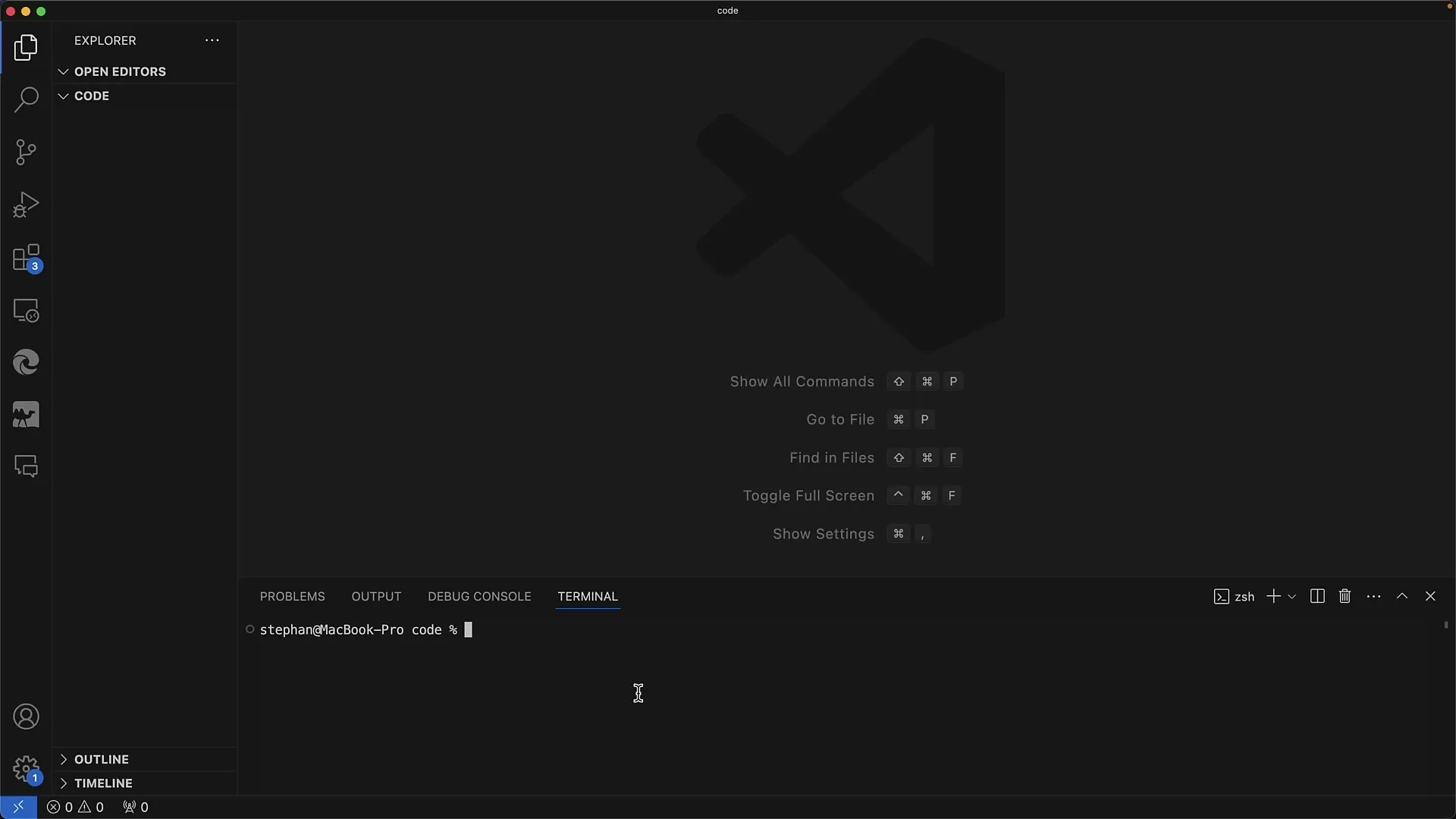
Tagad atrodies terminālī un esi gatavs izveidot savu jauno projektu. Izvietot jaunu projektu izmantosi npm rīku. Pārliecinies, ka tavs dators ir uzstādīts ar Node.js, jo npm ar to darbosies.
Tagad izveido jaunu projektu ar komandu npm create. Ieteicams izvēlēties nosaukumu "Form App". Instalācijas laikā tev var tikt piedāvāts instalēt papildu paketes, ko parasti vajadzētu darīt.
Apstiprinājumi un projekta direktorija maiņa
Svarīgi ir izvēlēties Vanilla JavaScript, jo mums pašlaik nav nepieciešami specifiski ietvari vai tipizācija. Vienkārši izvēlies JavaScript un esi gatavs nākamajam solim.
Pēc veiksmīgas projekta izveides ir jāpārvietojas uz jaunizveidotā projekta direktoriju. Lai to izdarītu, izmanto komandu "cd [projektanvrauds]" un instalē visas nepieciešamās paketes ar "npm install".
Palaiž izstrādes serveri
Pēc visu paketu instalēšanas vari palaiž izstrādes serveri. To vari izdarīt, izmantojot komandu npm run dev. Serveris tagad tiks palaižts, un tu saņemsi URL, lai atvērtu lietotni pārlūkā, piemēram, "http://localhost:5173".
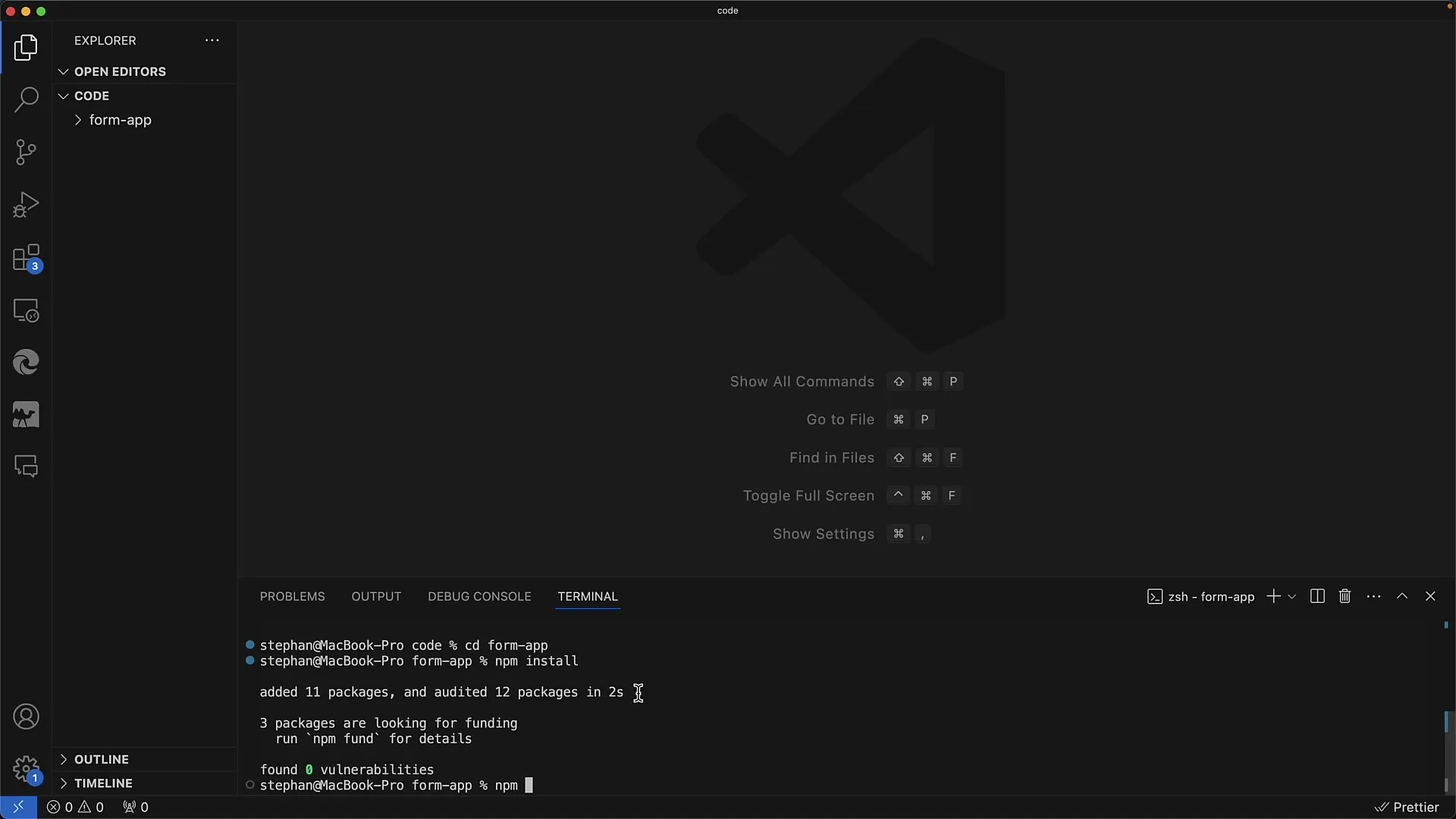
Atver tādu tīmekļa pārlūkprogrammu kā Chrome, Firefox vai Safari, lai pārbaudītu lietotni. Tu vajadzētu varēt redzēt testa lietotni un pārbaudīt tās funkcionalitāti.
Pirmie soļi ar lietotni
Šajā testa lietotnē būtu jāredz skaitītājs, ko vari palielināt, spiežot uz tā. Šeit tev būs interesanti aplūkot kodu, kas atrodas aiz šī skaitītāja. Jau esošā "kunstd description" darbības elements ļauj izprast vairāk par DOM manipulāciju.
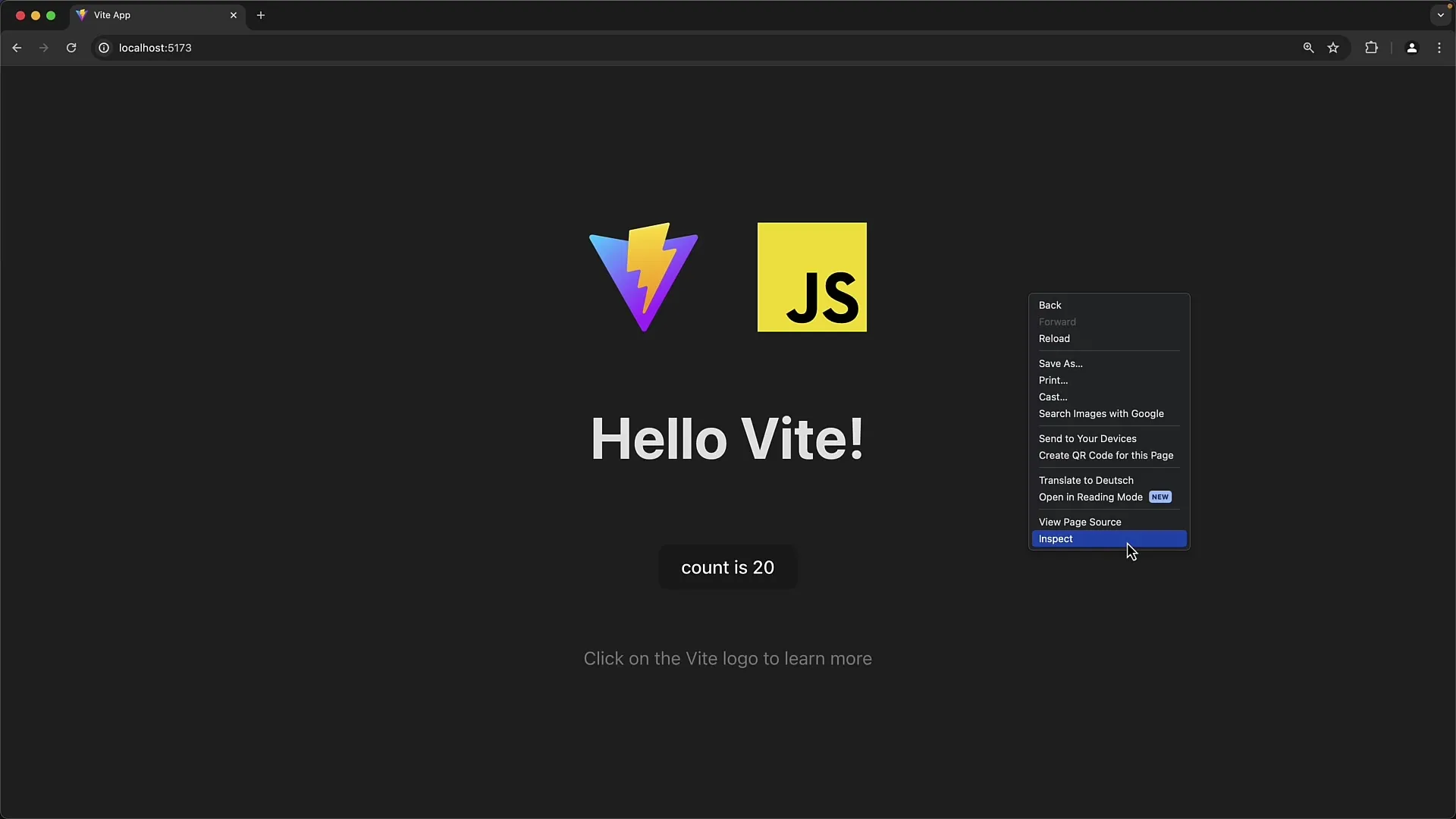
Tagad apskatīsim kodu galvenajā JavaScript failā. Šeit redzēsi pamatmanipulācijas ar DOM, kas izmantojas oriģinālajā kodā. Vari redzēt, kā elementi tiek izveidoti un metodes tiek izsauktas, lai iespējotu mijiedarbību.
Izmanto Chrome attīstības rīkus
Chrome attīstības rīki ir ļoti noderīgs instruments, kas palīdz izstrādē un kļūdu izlabošanā. Tu vari atvērt rīkus, lai detalizētāk apskatītu, kas notiek fonā. Piemēram, vari iestatīt pārtraukumvietas, lai apturētu noteiktu kodu izpildi un pārbaudītu mainīgos.
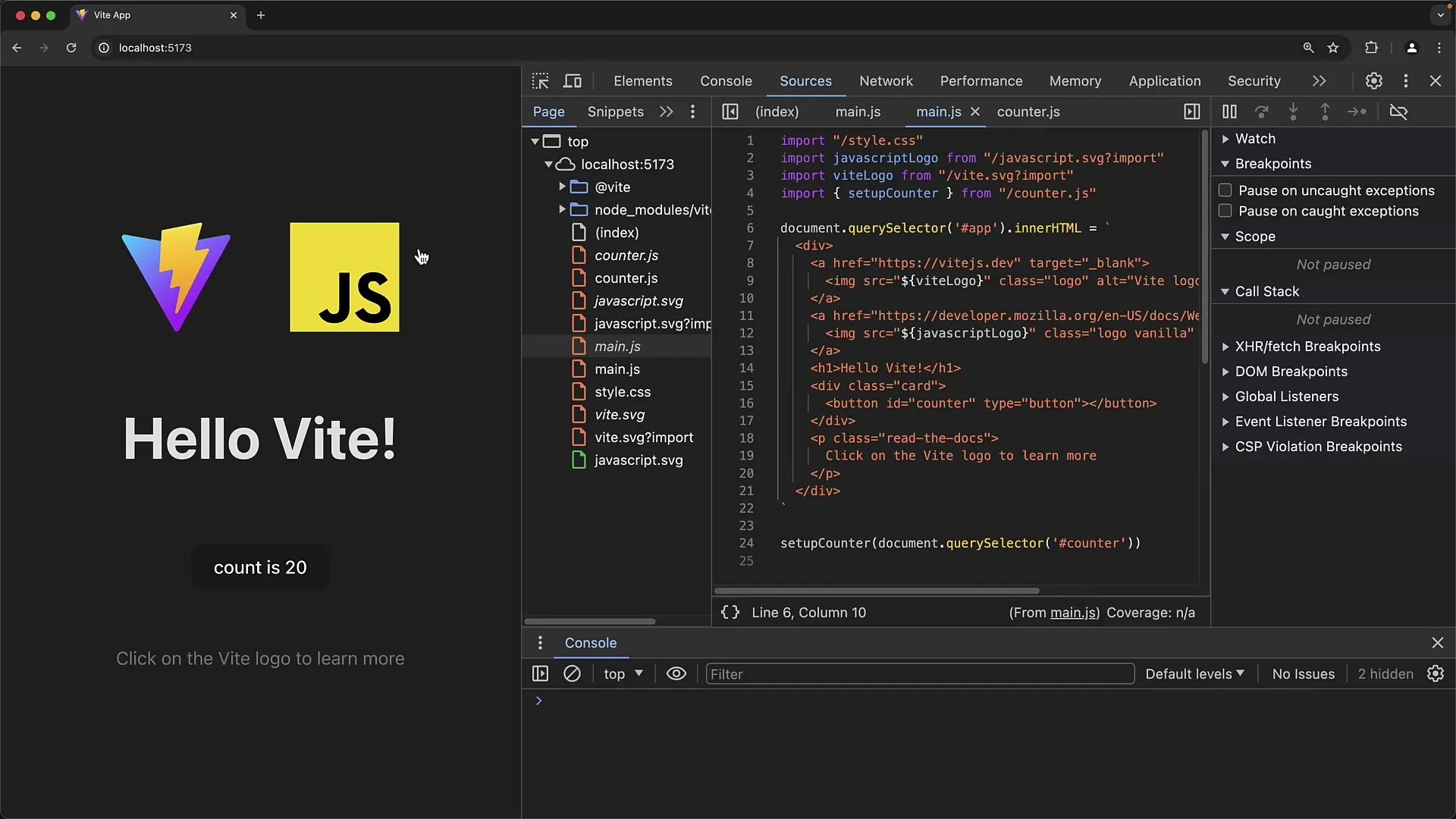
Lai pārbaudītu pogu vai citus elementus savā HTML lapā, vienkārši uz tiem noklikšķini, un kods parādīsies konsole. Ar šo pieredzi tu iemācīsies efektīvi izmantot JavaScript saistībā ar HTML elementiem.
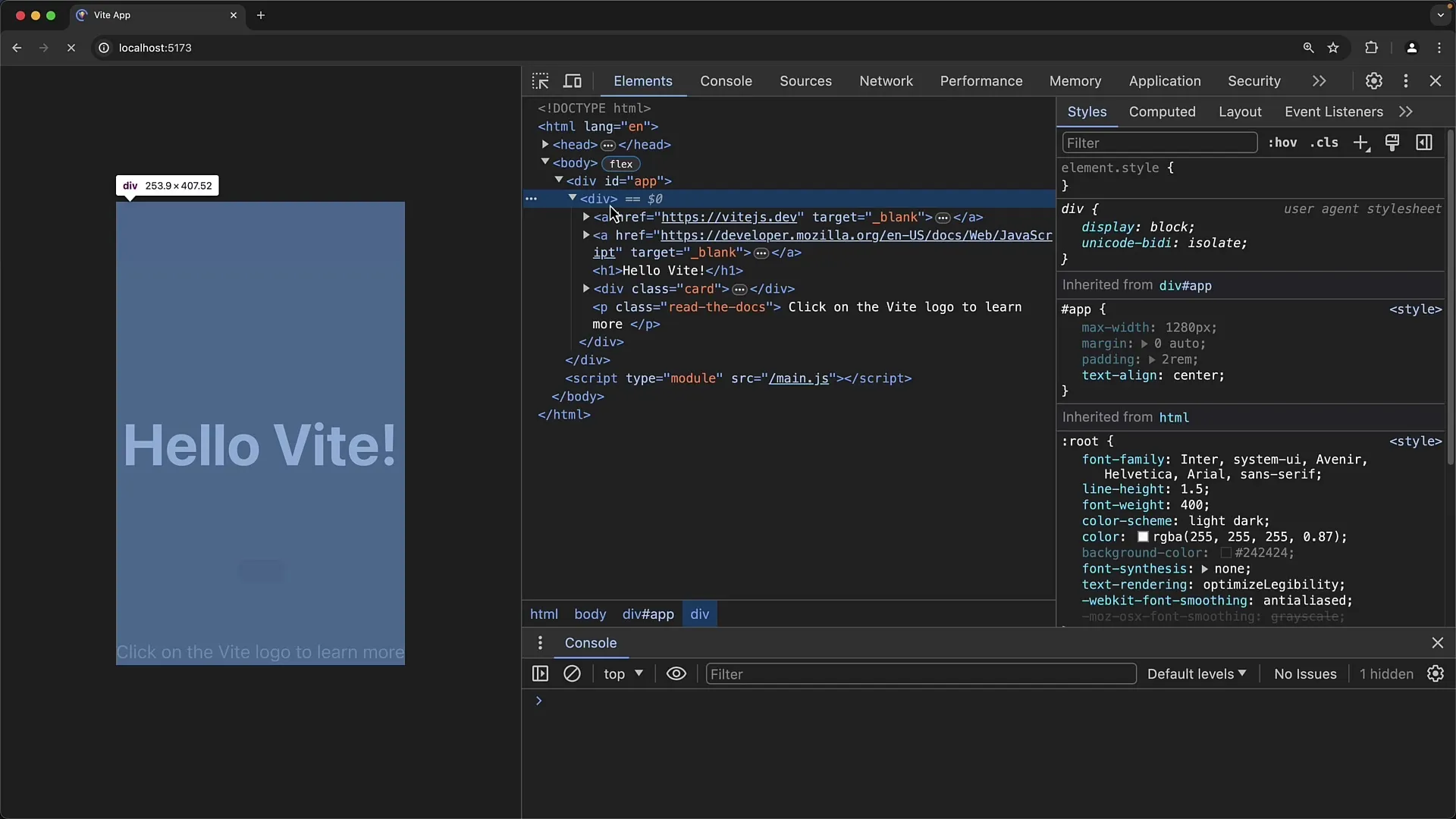
Mijiedarbība ar kodu
Datorā mūsu HTML elementus tagad varēsi izmantot savstarpēji. Piemēram, vari pārbaudīt pogas id un mainīt elementu, pievienojot notikumu klausītāju. Tas atver daudzas interakcijas un pielāgošanas iespējas tavā lietotnē.
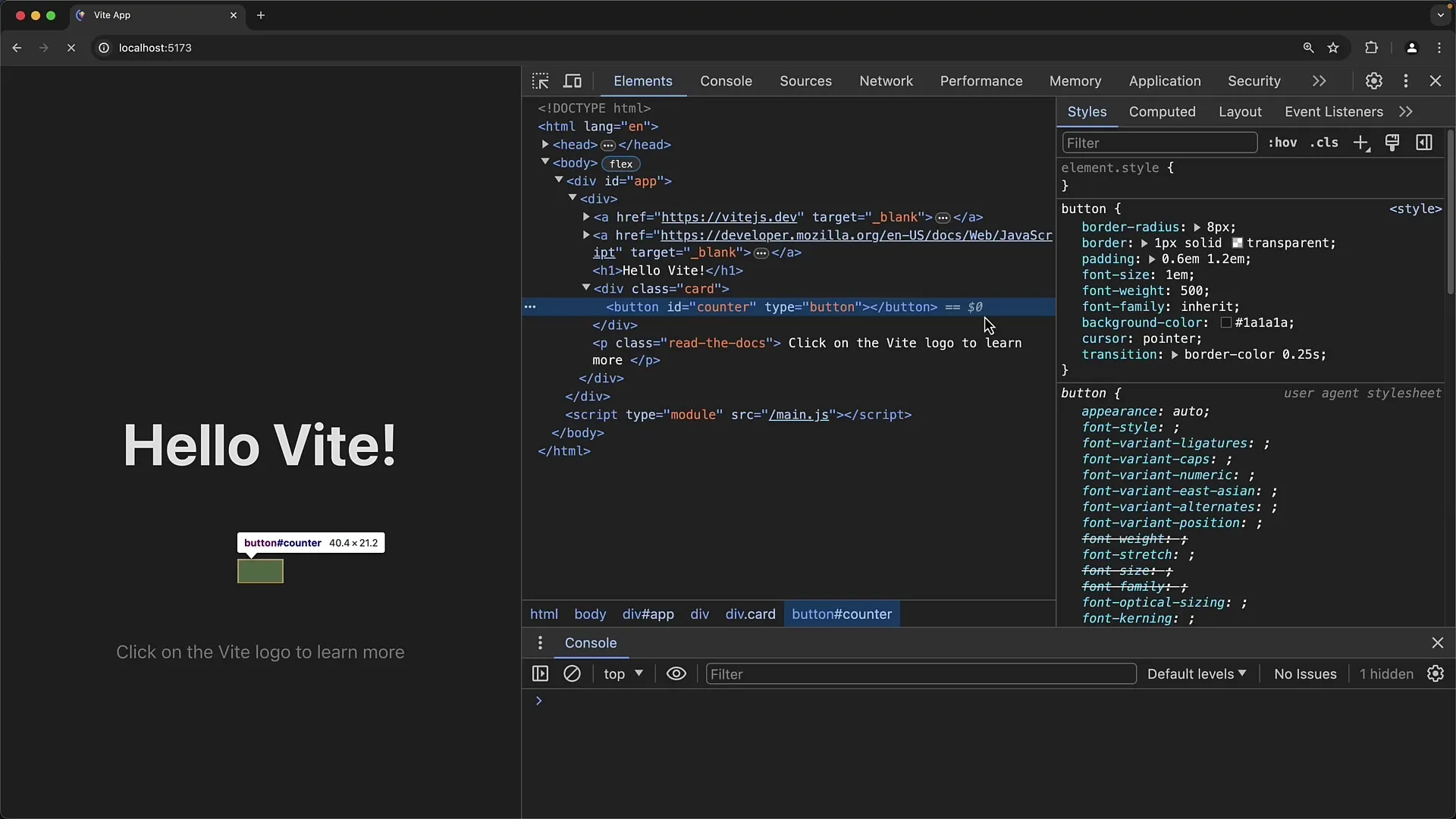
Vari arī vienkārši izmantot brīdinājuma logu, lai pārliecinātos, ka notikums tiek izraisīts. Tas ir vienkāršs veids, kā pārbaudīt savas JavaScript prasmes. Pārliecinies, ka veic nepieciešamās pielāgojumus, lai tiešām redzētu brīdinājumu.
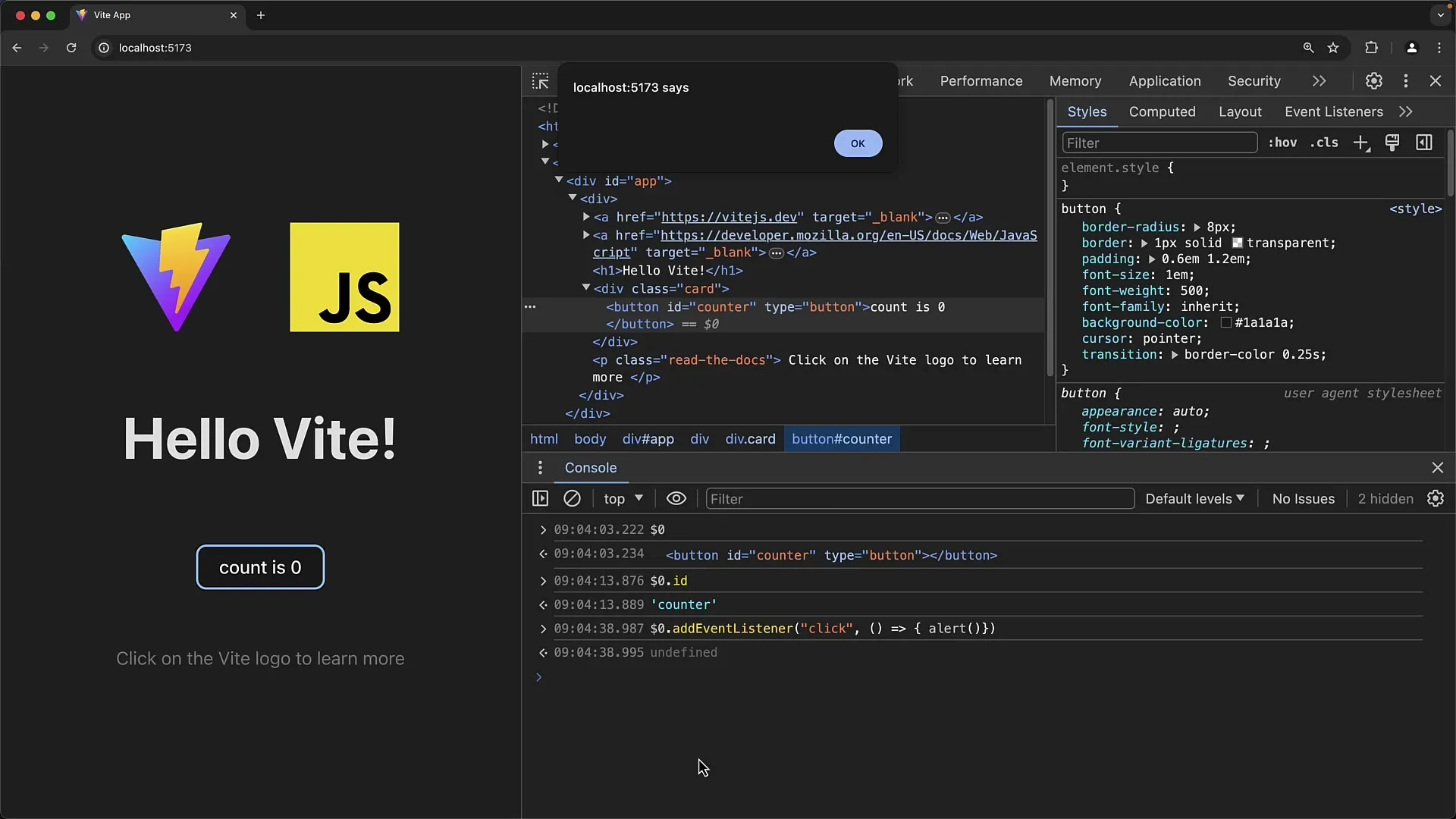
Nākamā projekta ieskats
Tagad, kad esi veiksmīgi izveidojis savu projektu, tu gatavojies veidot savu pirmo veidlapu. Nākamajā nodarbībā mēs dzēsīsim kodu, ko tikko uzrakstījām, un sāksim rakstīt HTML un veidot formu.
Tā tu iegūsi pamata sapratni par to, kā veidlapas darbojas JavaScript un kā tu vari tās efektīvi izmantot savos projektiem.
Kopsavilkums
Šajā pamācībā tu esi uzzinājis, kā izveidot savu pirmo projektu Visual Studio Code un sākt darbu ar tīmekļa veidlapu izstrādi. Tu esi iepazinies ar instalēšanas pamatiem un izstrādes servera darbību, kā arī kā vari mijiedarboties ar HTML elementiem caur JavaScript. Nākamajā solī mēs izveidosim savu pirmo tīmekļa formu.
Bieži uzdotie jautājumi
Kā varu instalēt Visual Studio Code?Tu vari lejupielādēt un instalēt Visual Studio Code no oficiālās tīmekļa lapas.
Kas ir Node.js?Node.js ir JavaScript izpildlaika vide, kas ļauj tev izpildīt JavaScript serverī.
Kā izmantot Chrome Developer Tools?Pabeidzot uz lapu un izvēloties "Pārbaudīt", atveras Developer Tools. Tur vari veikt atkļūdošanu un pārbaudīt DOM.


